안녕하세요.
오늘은 유튜브 수익창출 승인과 애드센스 수익금 수취 계좌 입력 방법에 대해서 알아보겠습니다.
유튜브 스튜디오 접속

유튜브를 시작한 지 1년 6개월 만에 구독자 1,000명과 누적 시청시간 4,000시간을 달성했습니다.
승인 조건 달성 이메일

이틀 뒤에 유튜브에서 1,000명 구독자 달성 축하메일이 왔습니다. 구독해 주신 분들께 진심으로 감사드립니다.
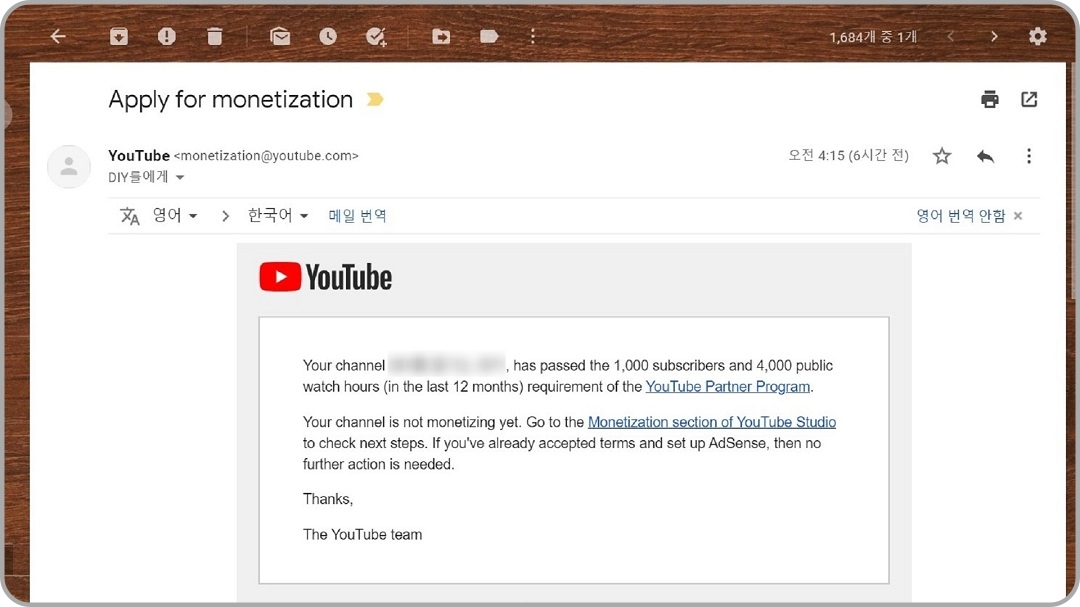
다시 이틀 뒤인 6월 9일, 유튜브에서 YouTube 파트너 프로그램 승인 메일과 '수익 창출 신청'하라는 메일이 왔습니다.
수익 창출 환경설정
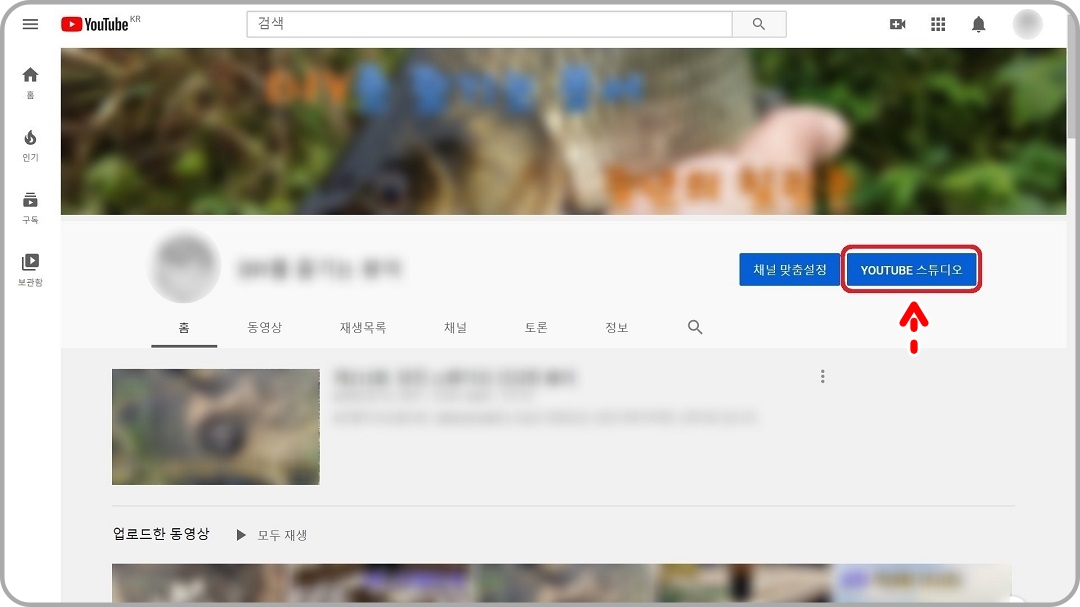
제 유튜브 채널에 들어와서 보니 뭔가 화면구성이 달라진 것 같습니다. 'YOUTUBE 스튜디오' 버튼을 클릭합니다.

오른쪽 상단의 '동영상으로 수익 창출' 메뉴를 클릭합니다.

'수익 창출 환경설정'이네요. '지금 모든 동영상으로 수익 창출' 항목을 선택하고 오른쪽 스크롤바를 밑으로 내려봅니다.

동영상에 붙는 '광고 유형'인가 봅니다. 전부 체크되어 있네요.

설정되어 있는 대로 하겠습니다. '환경설정 적용' 버튼을 클릭합니다.

①동영상 카테고리로 들어와 봤습니다. 업로드된 동영상을 업데이트 중이라고 하네요. 모든 동영상에 적용 중인가 봅니다. 전에 없던 '수익 창출' 항목이 추가되었네요. 그런데, 전부 ②'사용 안함'으로 되어 있습니다. 왼쪽 스크롤바를 내려보았습니다.
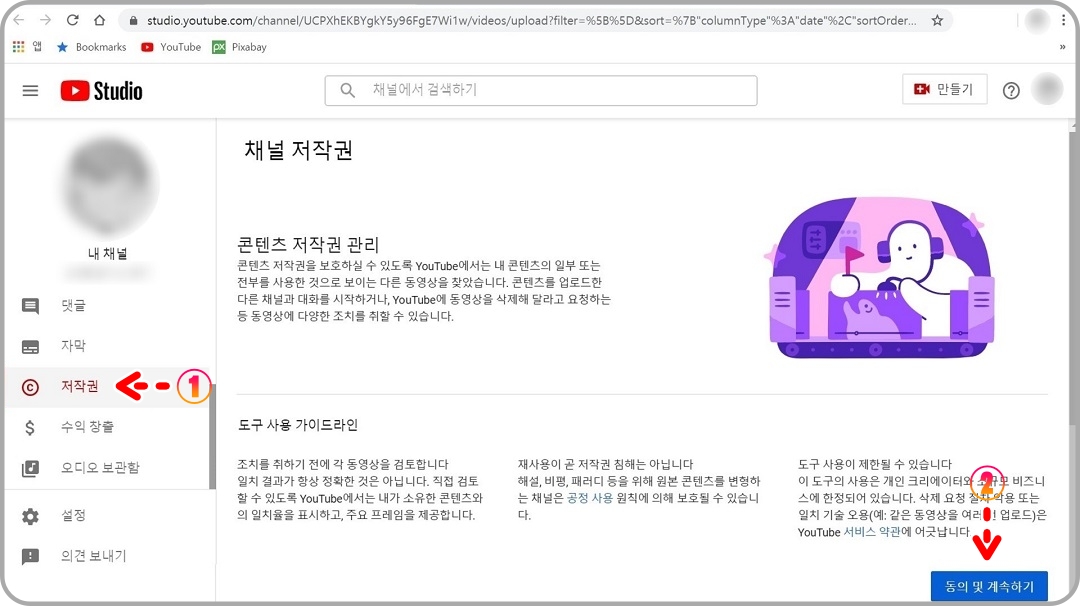
전에 없던 '저작권' 카테고리가 생겼습니다. '채널 저작권' 내용을 확인한 후, '동의 및 계속하기' 버튼을 클릭합니다.

유튜브에서 내 동영상을 누군가 도용했을 경우 찾아주나 봅니다.

다시 '동영상'을 보겠습니다. 수익창출 항목이 전부 '사용'으로 되었습니다. 이제 제 영상에도 광고가 붙겠군요.

다음은 '수익 창출' 카테고리로 가서 '자세히 알아보기' 버튼을 클릭해 봅니다.

'YouTube 도움말'로 연결됩니다. 내용을 대충 읽어봅니다.

이번엔 수익 창출 옵션인 동영상 광고의 '더보기'를 보겠습니다.
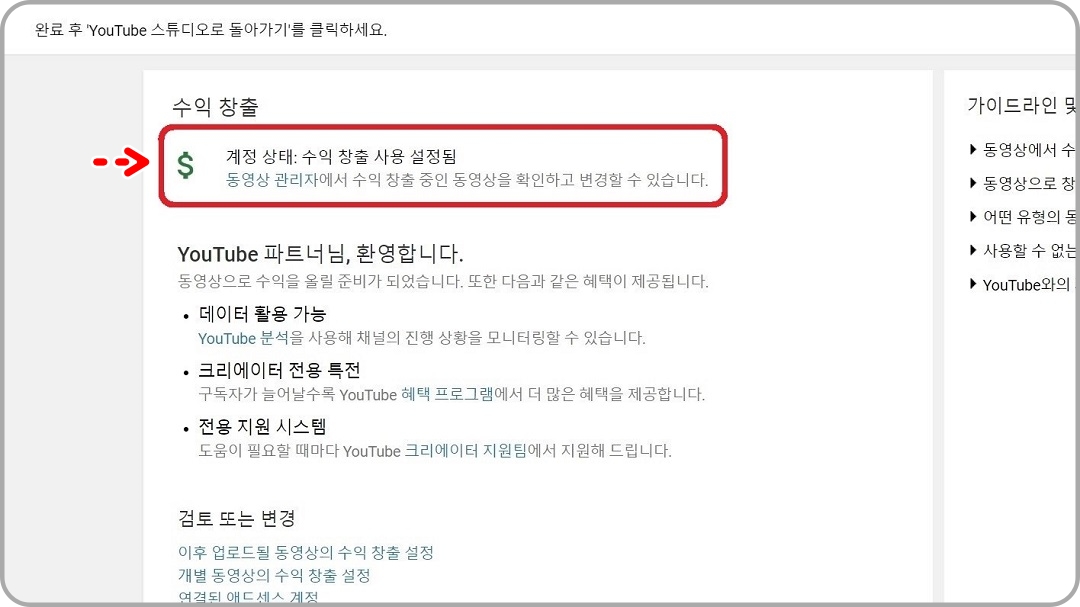
수익 창출이 이미 설정되어 있다고 나옵니다.

이번엔 수익 창출 옵션인 슈퍼 채팅(Supers) 기능의 '더보기'를 보겠습니다.
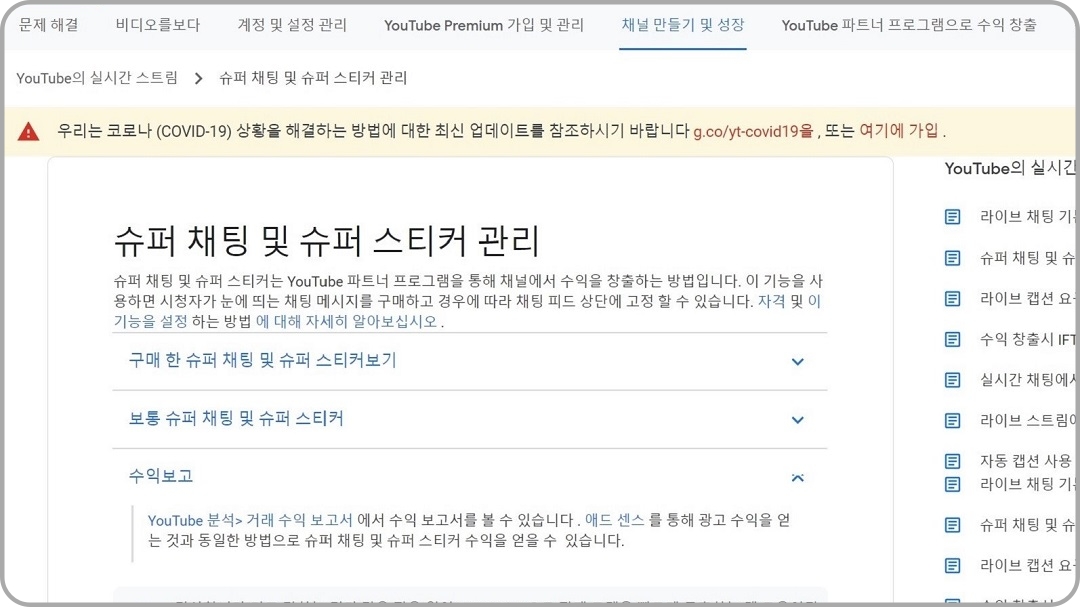
슈퍼 채팅 및 슈퍼 스티커 관리에 대한 'YouTube 도움말'로 연결됩니다.
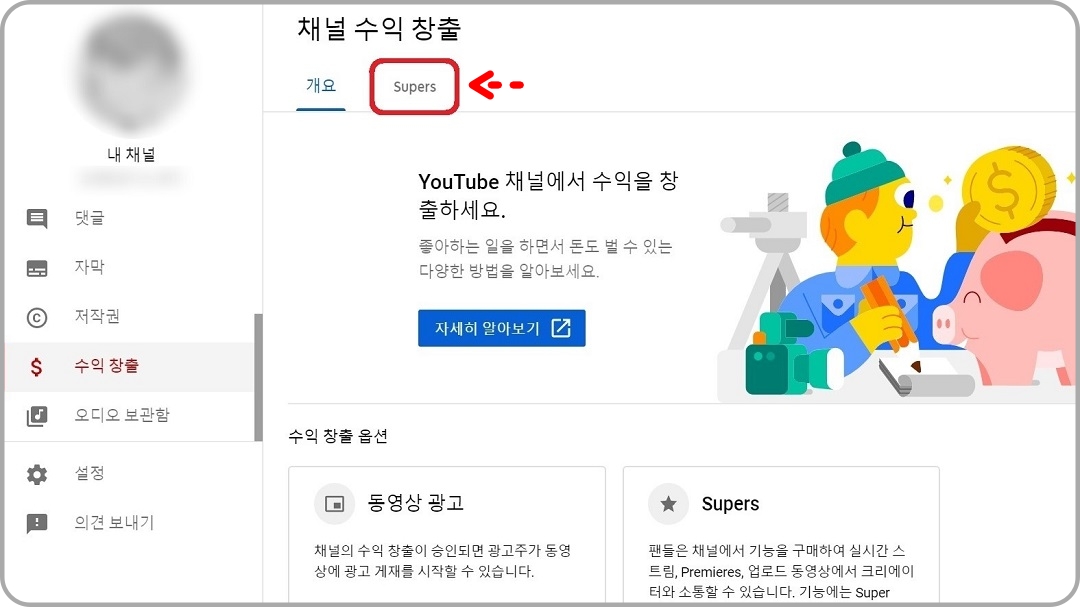
이번엔 'Supers' 탭을 클릭합니다.
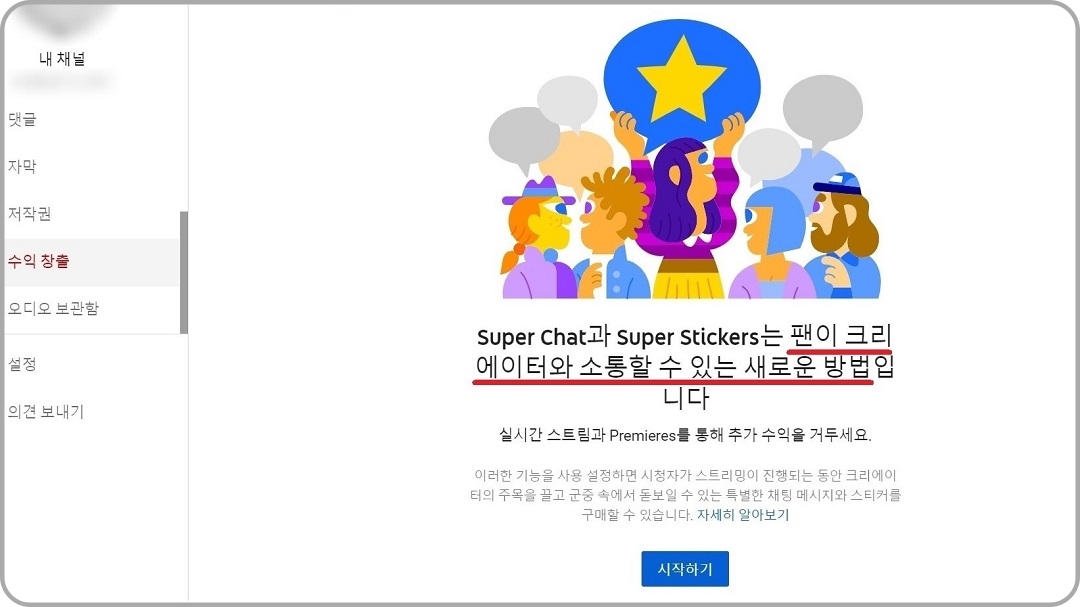
채팅 메시지와 스티커를 구매할 수 있는 기능이라고 합니다. '시작하기' 버튼을 클릭합니다.

'커머스 상품에 관한 부속계약' 사항입니다. 이 기능은 필요할 때 하겠습니다.

이번엔 '분석' 카테고리를 클릭해 보았습니다. 이제는 '추정 수익'이 표시가 되네요.

이번엔 '대시보드'를 클릭해 보았는데 화면 상단에 메시지가 떴습니다.

'자세히 알아보기'를 클릭합니다.

'AdSense 고객센터'로 연결되어 주소 확인 방법을 설명합니다. 스크롤바를 밑으로 내려봅니다.

'수익이 기준액에 도달하면 PIN 번호가 발송된다'고 합니다.

통화별 기준액이 표시가 됩니다. 10달러를 초과하면 PIN 번호가 발송되고, 100달러가 넘어야 통장으로 지급이 된다고 합니다.
연결된 애드센스 계정 확인

애드센스(AdSense) 사이트로 들어가 보겠습니다. 다시 '수익창출' 카테고리를 선택한 다음, 하단에 있는 '더보기' 버튼을 클릭합니다.

'연결된 애드센스 계정' 메뉴를 클릭합니다.

애드센스 계정으로 들어왔습니다. 주소를 확인하지 않아 지급이 보류 중이라고 합니다. 밑으로 스크롤해서 내려봅니다.

PIN번호가 발송되었다고 합니다. 이제 PIN번호가 올 때까지 열심히 영상 만들고 있으면 되겠네요.
기다리는 동안 외화통장을 미리 만들어둡니다. 300달러까지 수수료가 없는 은행으로 정했습니다. 참! 은행 갈 때, '주민등록등본'을 지참해야 합니다.
애드센스 PIN 번호 도착

약 6주 뒤에 드디어 핀번호 우편물이 도착했습니다.

6자리 숫자네요.
애드센스 결제 수단 설정

애드센스 사이트에 들어왔습니다. PIN번호를 입력하려면, '확인'을 클릭합니다.

PIN번호 입력난에 6자리 숫자를 입력하고, '제출' 버튼을 클릭하면 인증이 됩니다.

다음은 '지급' 탭으로 가서 입금 계좌 등록을 합니다. '결제 수단 추가' 버튼을 클릭합니다.

①'새 은행 송금 세부정보 추가'를 선택하고 ②'저장' 버튼을 클릭합니다.

'수취인 ID'는 선택사항이라 입력하지 않아도 됩니다. '예금주의 이름'은 통장 개설 이름과 일치해야 합니다. 한글로 입력하면 안 되고, 영문으로 입력해야 합니다.

'은행 이름'도 영문으로 입력합니다. 저는 몰라서 은행에 전화해서 알았습니다.
웹에서 검색했을 때는 'STANDARD CHARTERED FIRST BANK KOREA' 이렇게 나옵니다. 하지만, 은행에 문의해 보면 'STANDARD CHARTERED BANK KOREA LIMITED, 이렇게 알려줍니다. 주의하시기 바랍니다.

'SWIFT 은행 식별 코드(BIC)'도 은행에 문의해서 입력했습니다.
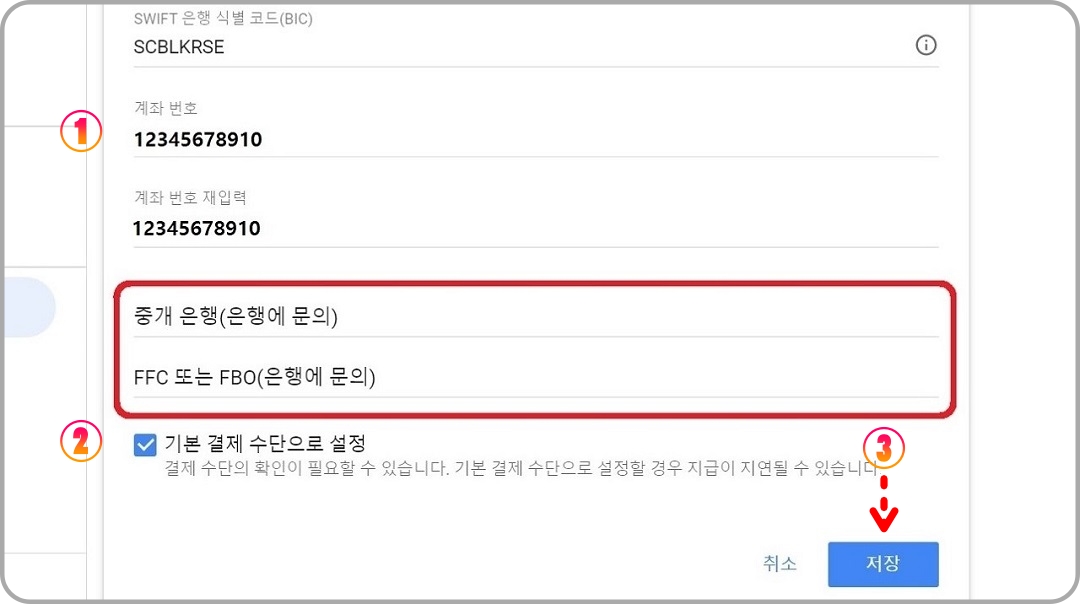
'계좌 번호'는 하이픈(-) 없이 입력하고, '중개 은행'과 'FFC 또는 FBO'는 은행에 문의 결과 입력하지 않아도 되는 것 같습니다. 마지막으로 '저장' 버튼을 클릭합니다.

이제 모든 절차가 끝난 것 같습니다. 수익금이 100달러가 넘을 경우에 애드센스에 등록된 계좌로 입금됩니다.
오늘은 여기까지 하겠습니다. 다음 시간에 뵙겠습니다.
감사합니다.
'유튜브로 돈벌기' 카테고리의 다른 글
| 다빈치 리졸브16 1부. 다운로드 및 설치 방법 (0) | 2023.02.25 |
|---|---|
| PC화면 녹화하기. OBS Studio 프로그램 (0) | 2023.02.24 |
| 페이유 브이로그 짐벌 4부. 영상 촬영 기능 (0) | 2023.02.22 |
| 페이유 브이로그 짐벌 3부. 사진촬영 전문가 모드 (0) | 2023.02.21 |
| 페이유 브이로그 짐벌 2부. 일반 사진촬영 기능 (0) | 2023.02.20 |




댓글